已修復:系統策略問題禁止此安裝
在您的辦公室筆記型電腦上安裝特定應用程式時,您可能會被此錯誤訊息阻止「系統策略禁止此安裝。請聯絡您的系統管理員。」。實際上,系統管理員不允許使用者安裝來自第三方或外國、未經批准的來源的任何東西。他們制定了系統策略來執行此操作。只需按照以下步驟取消封鎖此策略並安裝應用程式。
警告—
此策略由您的 IT 管理員管理,禁止安裝任何異物。通常這樣做是為了保護系統免受外部幹擾並保持標準安全性。因此,在您更改政策或使用我們的註冊表駭客之前,請確保這樣做是安全的。
修正 1 – 修改群組原則
如果您是 Windows 11 Pro 用戶,您只需調整群組原則即可解決此問題。
1. 依照下列步驟開啟群組原則 – 為此,請同時按⊞ Win 鍵 R 鍵。
2. 然後,只需在終端機中寫下此內容並按下 Enter即可。
gpedit.msc
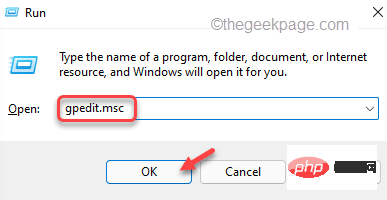
3.一旦你登陸本機群組原則編輯器頁面,去這個地方-
電腦設定> 管理範本> Windows 元件> Windows Installer
4. 在這裡,您會發現幾個政策。
5. 只需搜尋「禁止非管理員應用程式供應商簽章更新」策略並雙擊它。
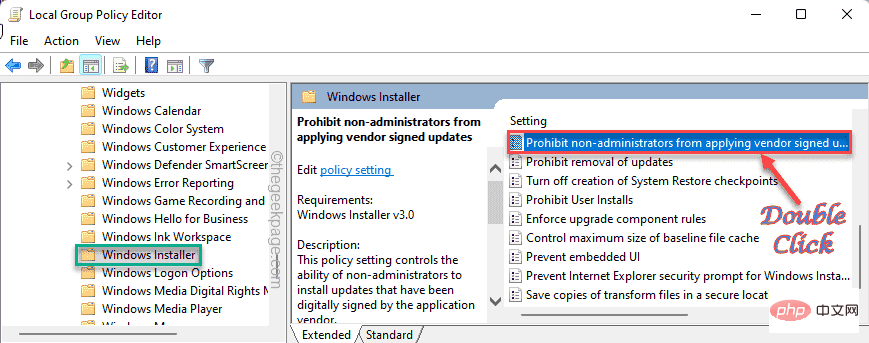
6.您必須停用策略設定。選擇“禁用”。
7. 之後,點擊「套用」以套用此修改,然後按一下「確定」完成該過程。
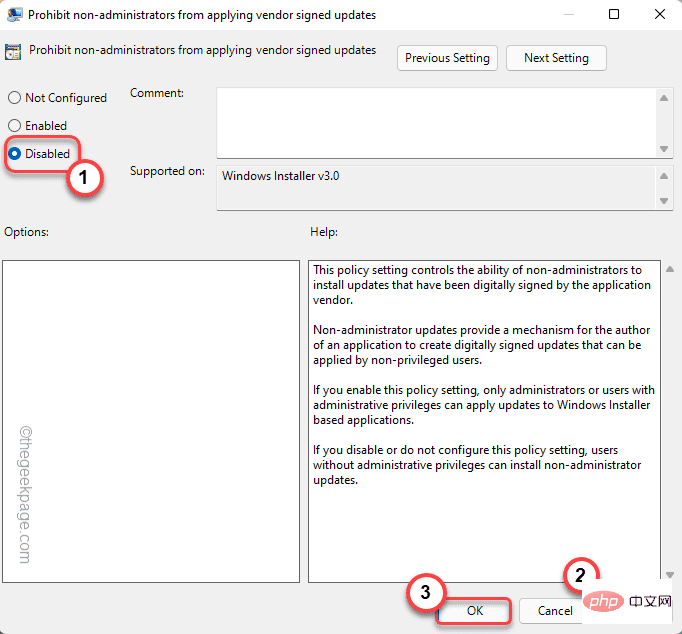
此變更後,關閉本機群組原則編輯器。然後,重新啟動電腦。
重新啟動後,嘗試再次安裝應用程式套件。測試這是否適合您。
修復 2 – 使用登錄編輯程式
如果您使用的是 Windows 11 家用版或系統限制了策略更改,您可以使用我們的註冊表技巧來實現相同的結果。
1.首先,開啟登錄編輯程式。為此,只需同時按下Windows 鍵 R鍵。
2. 現在,您可以輸入這個簡單的行並按下Enter。
注册表编辑器
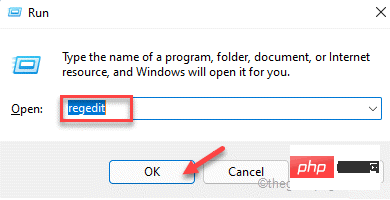
警告 – 登錄編輯器是系統中最敏感的區域之一。因此,在您做任何其他事情之前,您應該事先進行註冊表備份。就這樣做——
一種。開啟登錄編輯程式畫面後,點選選單列中的「檔案」。
灣。然後點擊「匯出」在您的系統上建立一個新的註冊表備份。
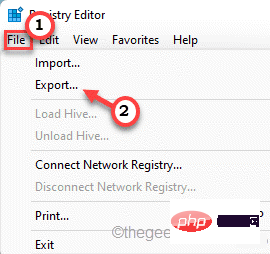
將此備份保存在系統上的安全位置,以便您可以在需要時存取它。
3. 完成備份後,前往本機下的此子項目 -
HKLM\软件\策略\微软\Windows
4. 現在,在 Windows 鍵下尋找「 Installer 」子鍵。
[
如果您找不到該特定子鍵,則必須建立該鍵。為此,請按照以下步驟操作 -
一種。只要右鍵點選「 Windows 」鍵並點選「新建> 」並點選「鍵」。
灣。將此新密鑰命名為「 Installer 」。
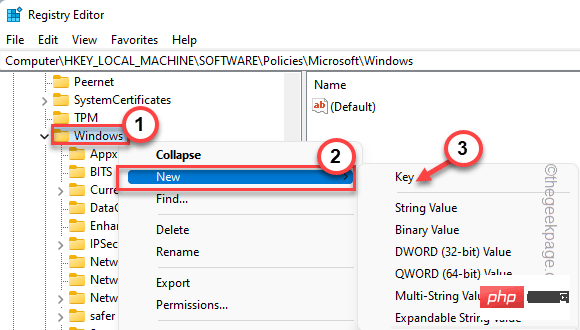
]
5. 只要從左邊選擇「Installer」鍵。
6. 在右側,右鍵點選並點選「新建> 」和「 DWORD(32 位元值) 」。
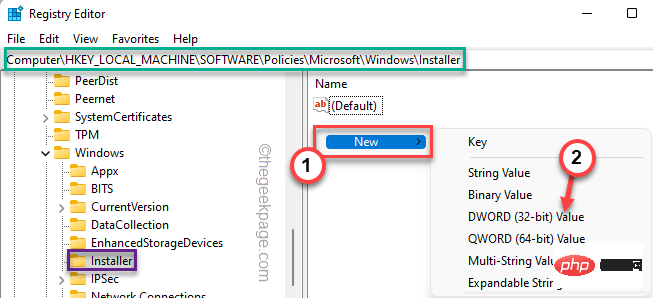
7. 將此新值命名為「 DisableMSI 」。
8. 命名值後,雙擊它。
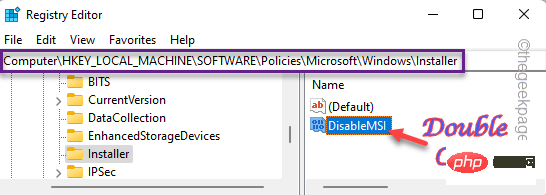
9. 您可以將值設為“ 0 ”,然後按 Enter。
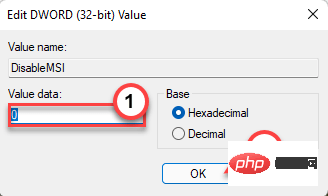
進行此變更後,關閉登錄編輯程式。 重新啟動您的機器。稍後,請嘗試安裝應用程式或更新現有應用程式。
修復 3 – 更改軟體限制策略
即使在應用了註冊表修復和/或群組原則變更後,您也無法旁加載程式包,請嘗試此修復。
1.您必須開啟本機安全性原則。為此,請同時按下Windows 鍵 R鍵。
2.然後,點選「 secpol.msc 」並點選「 OK 」來存取它。
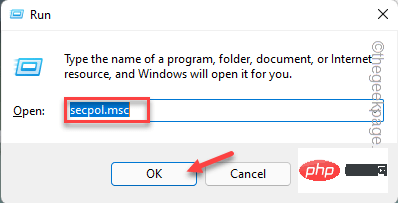
3. 當本機安全性原則開啟時,從左側窗格中選擇「軟體限制策略」。
現在,如果您注意到右側的“未定義軟體限制策略”,則您的系統上沒有實施任何軟體限制,您可以跳過此修復。
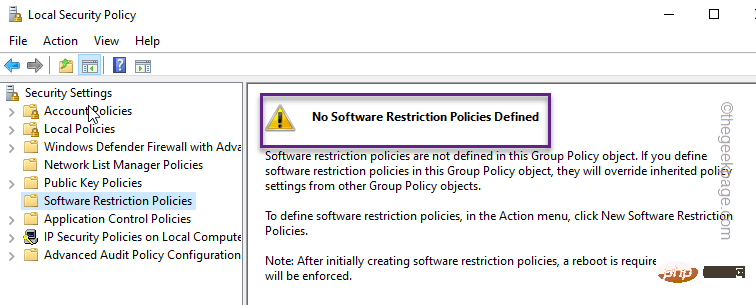
4. 如果確實有軟體限制策略被執行,雙擊「執行」策略存取它。
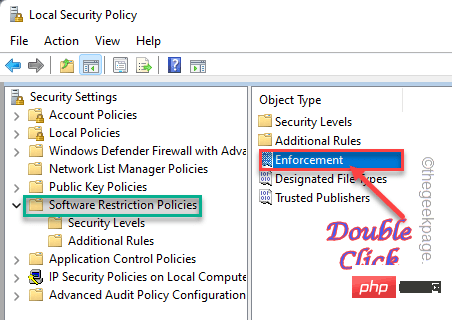
5. 在強制屬性頁面中,尋找「將軟體限制策略套用至下列使用者:」並將其設定為「除本機管理員之外的所有用戶」。
6. 之後,點選「套用」撤銷強制執行,點選「確定」完成該過程。
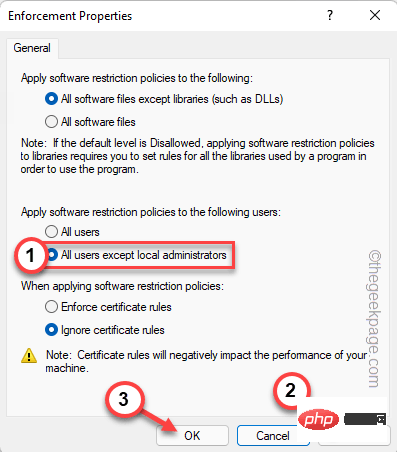
關閉本機安全性原則視窗。最後,您可以重新啟動您的 PC/筆記型電腦並開始安裝應用程式套件。
以上是已修復:系統策略問題禁止此安裝的詳細內容。更多資訊請關注PHP中文網其他相關文章!

熱AI工具

Undresser.AI Undress
人工智慧驅動的應用程序,用於創建逼真的裸體照片

AI Clothes Remover
用於從照片中去除衣服的線上人工智慧工具。

Undress AI Tool
免費脫衣圖片

Clothoff.io
AI脫衣器

Video Face Swap
使用我們完全免費的人工智慧換臉工具,輕鬆在任何影片中換臉!

熱門文章

熱工具

記事本++7.3.1
好用且免費的程式碼編輯器

SublimeText3漢化版
中文版,非常好用

禪工作室 13.0.1
強大的PHP整合開發環境

Dreamweaver CS6
視覺化網頁開發工具

SublimeText3 Mac版
神級程式碼編輯軟體(SublimeText3)
 bonjour是什麼軟體能卸載嗎
Feb 20, 2024 am 09:33 AM
bonjour是什麼軟體能卸載嗎
Feb 20, 2024 am 09:33 AM
標題:探討Bonjour軟體及其卸載方法摘要:本文將介紹Bonjour軟體的功能、使用範圍以及如何卸載該軟體。同時,也將說明如何使用其他工具來取代Bonjour,以滿足使用者的需求。引言:在電腦和網路技術領域中,Bonjour是一種常見的軟體。儘管某些用戶可能對此不熟悉,但它在某些特定情況下非常有用。如果你碰巧安裝了Bonjour軟體,但現在想要卸載它,那麼
 crystaldiskmark是什麼軟體? -crystaldiskmark如何使用?
Mar 18, 2024 pm 02:58 PM
crystaldiskmark是什麼軟體? -crystaldiskmark如何使用?
Mar 18, 2024 pm 02:58 PM
CrystalDiskMark是一款適用於硬碟的小型HDD基準測試工具,可快速測量順序和隨機讀取/寫入速度。接下來就讓小編為大家介紹一下CrystalDiskMark,以及crystaldiskmark如何使用吧~一、CrystalDiskMark介紹CrystalDiskMark是一款廣泛使用的磁碟效能測試工具,用於評估機械硬碟和固態硬碟(SSD)的讀取和寫入速度和隨機I/O性能。它是一款免費的Windows應用程序,並提供用戶友好的介面和各種測試模式來評估硬碟效能的不同方面,並被廣泛用於硬體評
 WPS Office無法開啟PPT檔案怎麼辦-WPS Office無法開啟PPT檔案的解決方法
Mar 04, 2024 am 11:40 AM
WPS Office無法開啟PPT檔案怎麼辦-WPS Office無法開啟PPT檔案的解決方法
Mar 04, 2024 am 11:40 AM
近期有很多小夥伴諮詢小編WPSOffice無法開啟PPT檔案怎麼辦,接下來就讓我們一起學習WPSOffice無法開啟PPT檔案的解決方法吧,希望可以幫助到大家。 1.先開啟WPSOffice,進入首頁,如下圖所示。 2、然後在上方搜尋列輸入關鍵字“文件修復”,然後點擊開啟文件修復工具,如下圖所示。 3.接著匯入PPT檔案進行修復就可以了,如下圖所示。
 CrystalDiskinfo使用教學-CrystalDiskinfo是什麼軟體?
Mar 18, 2024 pm 04:50 PM
CrystalDiskinfo使用教學-CrystalDiskinfo是什麼軟體?
Mar 18, 2024 pm 04:50 PM
CrystalDiskInfo是一款用來查看電腦硬體設備的軟體,在這款軟體中我們可以對自己的電腦硬體進行查看,例如讀取速度、傳輸模式以及介面等!那除了這些功能之外,CrystalDiskInfo怎麼使用,CrystalDiskInfo究竟是什麼呢,以下就讓小編為大家整理一下吧!一、CrystalDiskInfo的由來作為電腦主機三大件之一,固態硬碟是電腦的儲存媒介,負責電腦的資料存儲,一塊好的固態硬碟能加快檔案的讀取速度,影響消費者使用體驗。當消費者收到新設備時,可透過第三方軟體或其他固態硬碟
 Adobe Illustrator CS6如何設定鍵盤增量-Adobe Illustrator CS6設定鍵盤增量的方法
Mar 04, 2024 pm 06:04 PM
Adobe Illustrator CS6如何設定鍵盤增量-Adobe Illustrator CS6設定鍵盤增量的方法
Mar 04, 2024 pm 06:04 PM
很多用戶辦公室都在使用AdobeIllustratorCS6軟體,那麼你們知道AdobeIllustratorCS6怎樣設定鍵盤增量嗎?接著,小編就為大夥帶來了AdobeIllustratorCS6設定鍵盤增量的方法,感興趣的用戶快來下文看看吧。第一步:啟動AdobeIllustratorCS6軟體,如下圖所示。第二步:在功能表列中,依序點選【編輯】→【首選項】→【常規】指令。第三步:彈出【鍵盤增量】對話框,在【鍵盤增量】文字框中輸入所需的數字,最後點選【確定】按鈕。第四步:使用快捷鍵【Ctrl】
 一個不相容的軟體嘗試與Edge載入怎麼解決?
Mar 15, 2024 pm 01:34 PM
一個不相容的軟體嘗試與Edge載入怎麼解決?
Mar 15, 2024 pm 01:34 PM
我們在使用Edge瀏覽器的時候有時候會出現不相容的軟體嘗試一起加載,那麼這是怎麼回事?下面就讓本站來為用戶們來仔細的介紹一下一個不相容的軟體嘗試與Edge加載怎麼解決吧。 一個不相容的軟體嘗試與Edge載入怎麼解決 解決方案一: 開始選單搜IE,直接用IE存取即可。 解決方案二: 注意:修改註冊表可能會導致系統故障,謹慎操作。 修改登錄參數。 1、運行中輸入regedit。 2、找到路徑\HKEY_LOCAL_MACHINE\SOFTWARE\Policies\Micros
 photoshopcs5是什麼軟體? -photoshopcs5使用教學課程
Mar 19, 2024 am 09:04 AM
photoshopcs5是什麼軟體? -photoshopcs5使用教學課程
Mar 19, 2024 am 09:04 AM
PhotoshopCS是PhotoshopCreativeSuite的縮寫,由Adobe公司出品的軟體,被廣泛用於平面設計和圖像處理,作為新手學習PS,今天就讓小編為您解答一下photoshopcs5是什麼軟體以及photoshopcs5使用教程。一、photoshopcs5是什麼軟體AdobePhotoshopCS5Extended是電影、視訊和多媒體領域的專業人士,使用3D和動畫的圖形和Web設計人員,以及工程和科學領域的專業人士的理想選擇。呈現3D影像並將它合併到2D複合影像中。輕鬆編輯視
 bonjour是什麼軟體有用嗎
Feb 22, 2024 pm 08:39 PM
bonjour是什麼軟體有用嗎
Feb 22, 2024 pm 08:39 PM
Bonjour是由蘋果公司推出的網路協定和軟體,用於在區域網路內發現和配置網路服務。它的主要作用是在同一網路中連接的設備之間自動發現和通訊。 Bonjour最早在2002年的MacOSX10.2版本中引入,並且現在已經在蘋果的作業系統中被預設安裝和啟用了。此後,蘋果將Bonjour的技術開放給其他廠商使用,因此許多其他作業系統和設備也能夠支援Bon





